PS为偏色mm矫正色彩及磨皮美白
原图

效果图

制作步骤如下:
1、打开图片复制一层
2、图像-调整-匹配颜色(勾选中和.其它的不变 作用:矫正偏色)
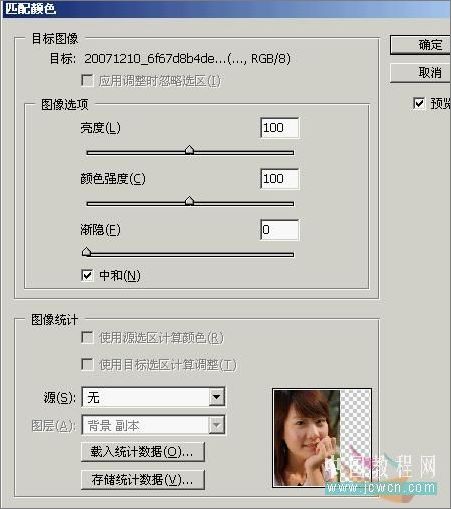
图1
匹配颜色后的效果:
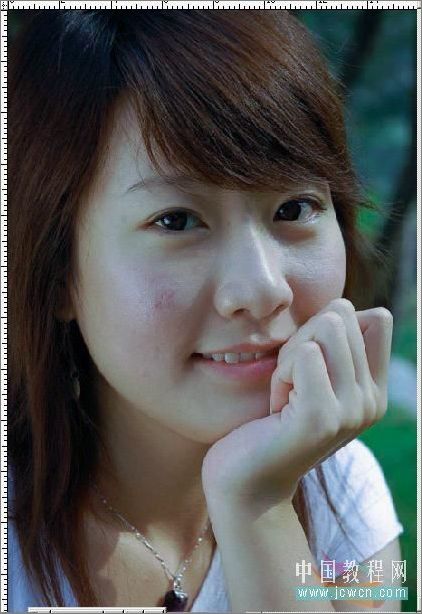
图2
3、图像—应用图像(以前的都是勾选的绿通道或是其它通道,这次勾选RGB通道)。

图3
应用图像后的效果:

图4
4、这时就将近水灵效果了.然后我们再运用滤镜插件里的Neat Image来降低下噪点,怎么使用我就不多说了。
如果没有那个插件的话可以手动磨下皮也可以的。
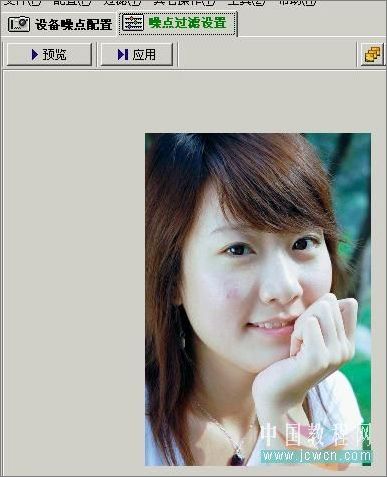
图5
磨皮后的效果:

图6
5、虽然这个磨皮很受大家青睐,但是它也有它的不足之外。然后我们再用模糊工具对不足之个模糊下。
6、再复制一层.执行图像-调整-去色。

图7
7、图像—调整—反相

图8
8.将图层的混合模式改为:颜色减淡
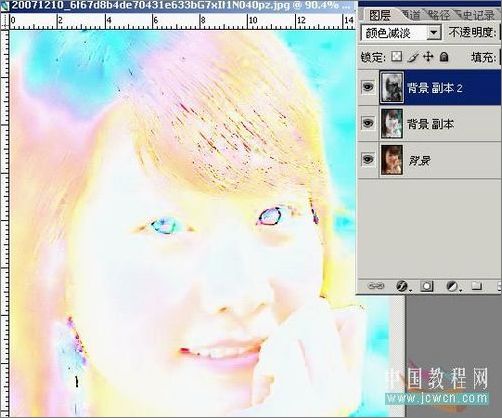
图9
9、滤镜—其它—最小值

图10
10、下拉混合选项,按住ALT将那四个三角拉到最后。
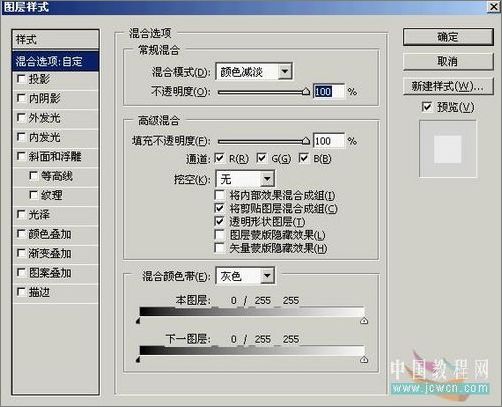
图11
得出最终效果图

图12
- 上一篇: Photoshop给逆光人物照片简单调色
- 下一篇: Photoshop调出美女照片暗调青红色
-= 资 源 教 程 =-
文 章 搜 索
